Discord'da Netflix Nasıl Yayınlanır
Bir Netflix(Netflix) akış partisine ev sahipliği yapmayı düşündüyseniz , bunu öncelikle oyun tutkunları tarafından oyun oynarken iletişim kurmak için kullanılan bir VoIP uygulaması olan (VoIP)Discord üzerinden yapmak artık mümkün .
Peki, bu nasıl mümkün olabilir? Bu makale , Netflix'i (Netflix)Discord'da(Discord) nasıl yayınlayabileceğinizi ve akış partinize nasıl ev sahipliği yapabileceğinizi paylaşacak . Ayrıca, kötü şöhretli siyah ekran hatasını nasıl önleyebileceğinizi de ele alacağız.

Windows ve Mac'te Discord'da (Discord)Netflix(Stream Netflix) Nasıl Yayınlanır(Mac) _
Netflix'i(Netflix) Discord'da izlemek(Discord) , neyse ki basittir. Daha da iyisi, aşağıdaki yöntem Discord'un hem (Discord)Windows hem de Mac sürümleri için çalışacaktır .
İlk olarak, Netflix'i Discord'da (Netflix)yayınlamadan(Discord) önce ihtiyacınız olacak birkaç şey var :
- İnternet erişimi
- Netflix aboneliği
- Bir Discord hesabı ve bir Discord sunucusuna erişim
Bu öğelere sahipseniz, Discord üzerinden Netflix'i(Netflix) şu şekilde yayınlayabilirsiniz :
- Web tarayıcınızı açın ve Netflix web sitesini yükleyin.

- Discord'u(Discord) açın ve kenar çubuğundan bir sunucuya katılın. Herhangi bir sunucuda değilseniz, kolayca kendi(create your own) .

- Ayarlar'a(Settings) tıklayın (adınız ile dişli simgesi).
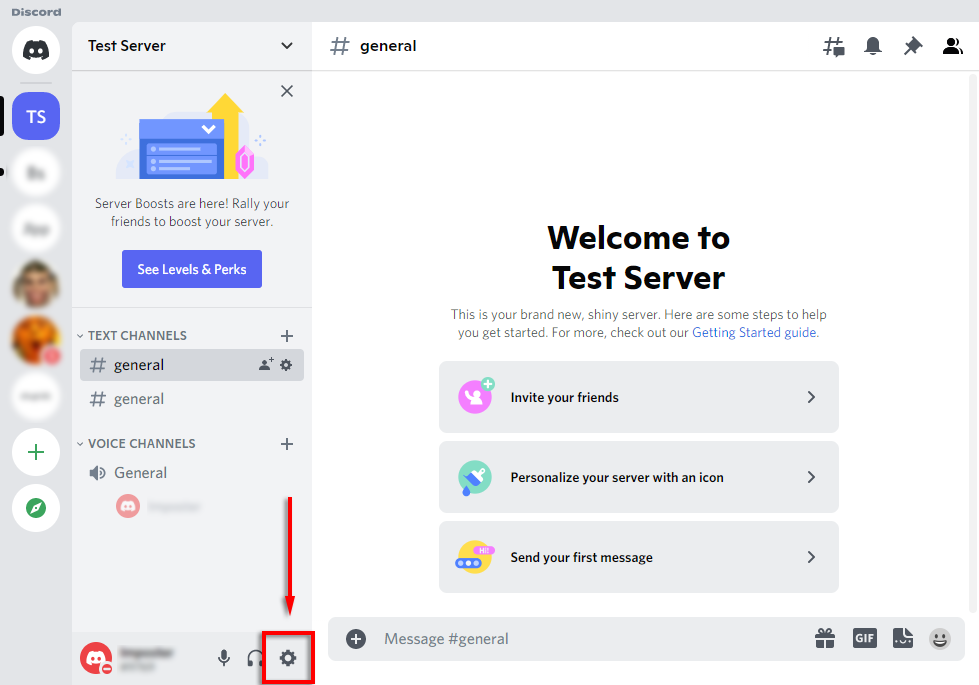
- Kenar çubuğundan Etkinlik Durumu'nu(Activity Status) seçin .

- “Oyun algılanmadı” yazan bir afiş görmelisiniz. Bunun altında(Beneath) Ekle'yi seçin Add it!
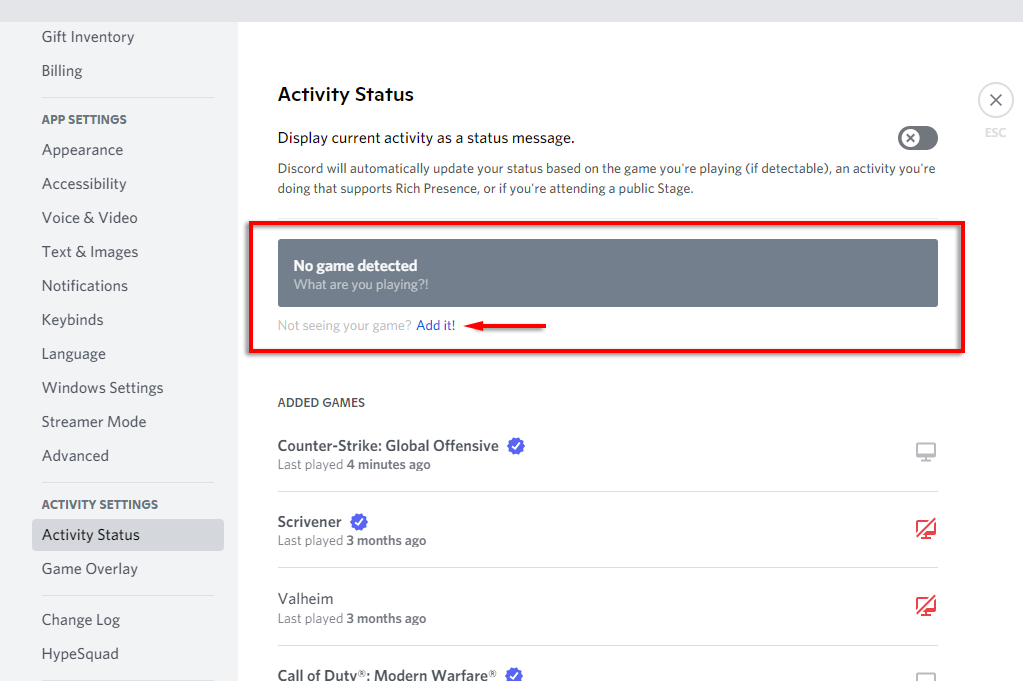
- Açılır menüde tarayıcınızı seçin ve ardından Oyun Ekle(Add Game) 'yi tıklayın .

- (Head)Ekranın sağ üst köşesindeki X'e basarak ana pencereye dönün .(X )

- Artık ekranınızı paylaşabilmeniz gerekir. Bunu yapmak için Canlı(Go Live) Yayına Geç simgesini seçin (üzerinde kamera bulunan bir monitöre benziyor).
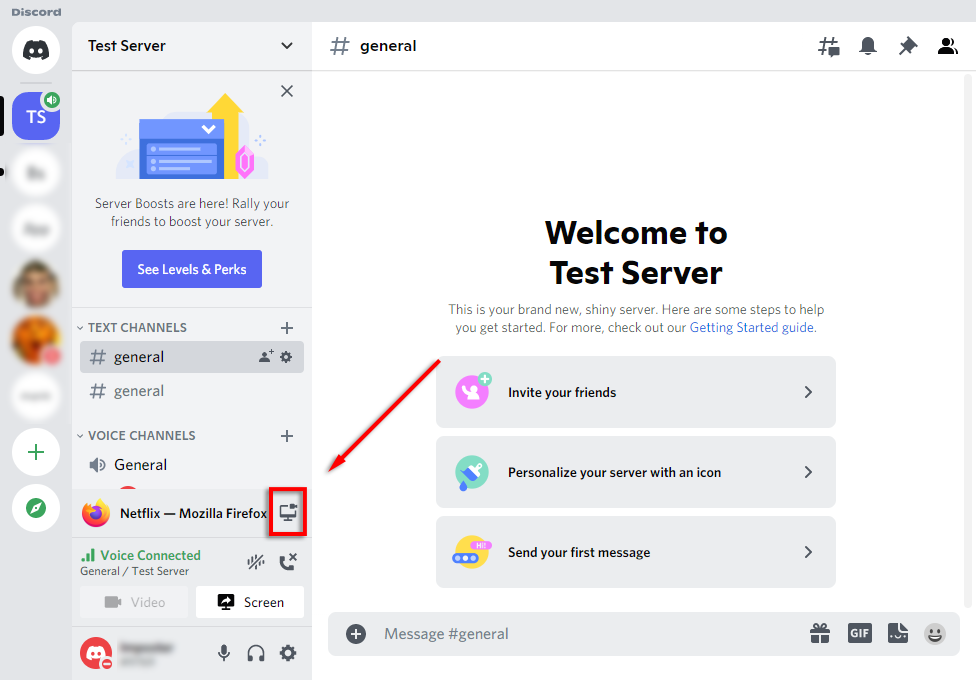
- Açılır pencerede tarayıcınızın seçili olduğundan emin olun ve kare hızınızı, kanalınızı ve çözünürlüğünüzü seçin. Canlı Yayına Geç'i(Go Live) seçin .

- Paylaşılan ekranınızı gösteren bir önizleme penceresi görünmelidir. Kanalınızdaki herkes artık Netflix akışınızı görüntüleyebilmelidir.
Not:(Note:) Bu yöntem, akışınızdaki videoyla birlikte sesin de paylaşılmasını sağlayan “Canlı Yayına Geç” işlevini kullanır. Yalnızca ekran paylaşımı işlevini kullanırsanız, sesin paylaşılmaması olasıdır. Ses gönderme veya alma konusunda hâlâ sorun yaşıyorsanız, sorunu gidermek için kılavuzumuza bakın.(check out our guide)
Android veya iPhone'da Discord'da (Discord)Netflix(Stream Netflix) Nasıl Yayınlanır(Android)
Artık telefonunuzda da Discord üzerinden Netflix akışı yapmak mümkün. (Netflix)Bunu yapmak için:
- Netflix uygulamanızı açık ve kullanıma hazır hale getirin .
- Discord uygulamasını açın .
- Bir sunucu seç.

- Bir kanal seçin.

- Açılır pencerede Sese Katıl'ı(Join Voice) seçin .
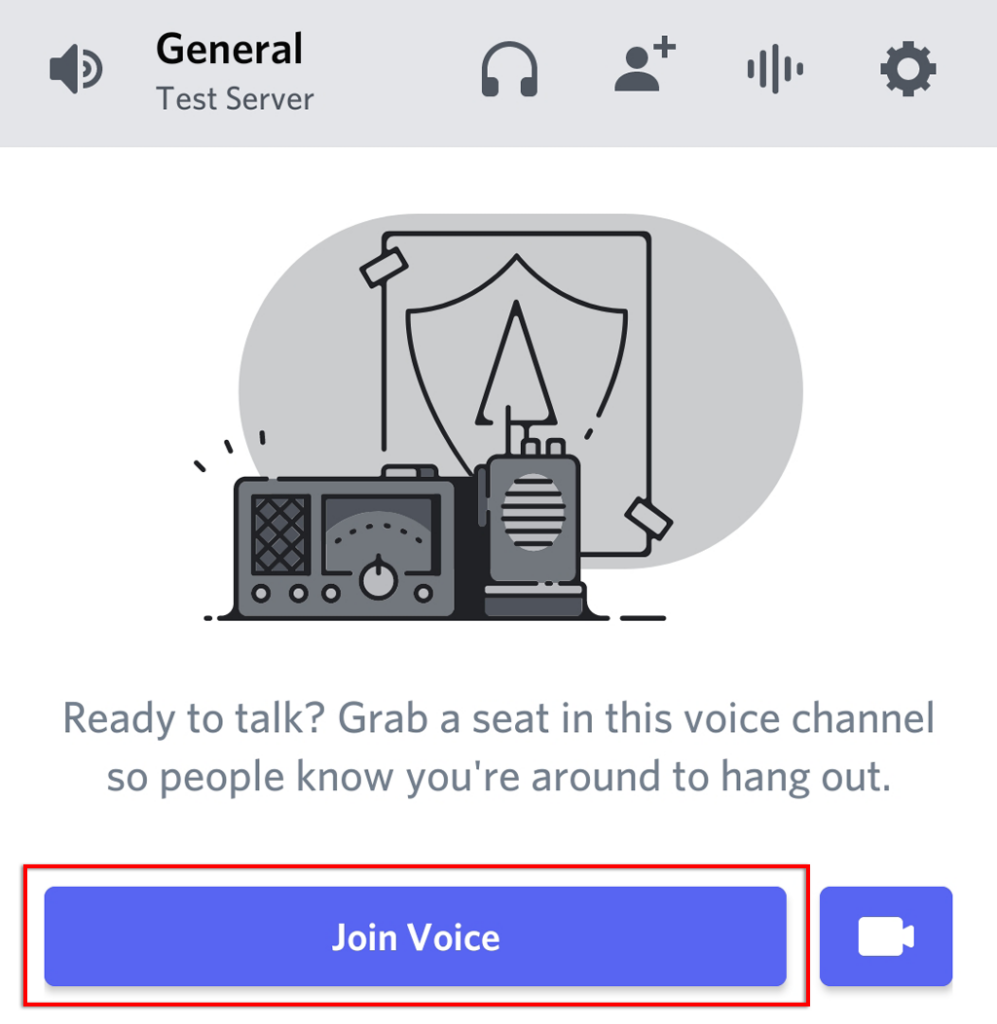
- Ekran paylaşımı(screen share ) simgesini seçin (bir ok çıkan bir telefona benziyor).
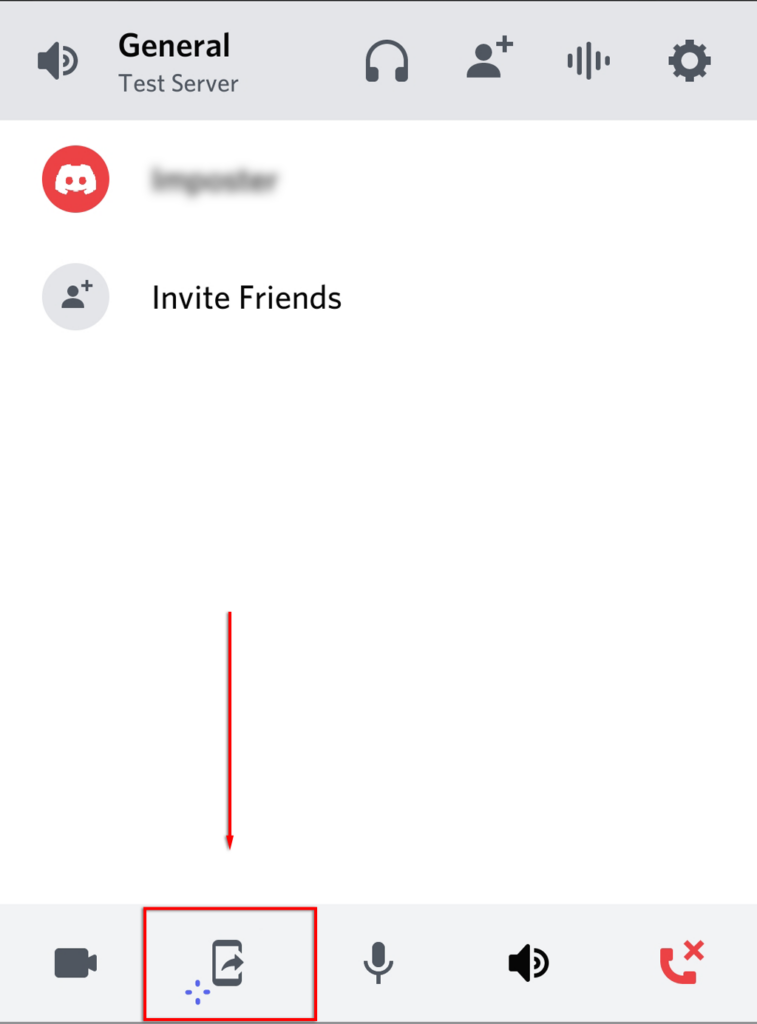
- Şimdi Başla'yı(Start Now) seçin .

- Artık ekranınızı kanaldaki herkesle paylaşıyorsunuz. Tek yapmanız gereken Netflix uygulamasına geri dönmek ve filmi başlatmak.
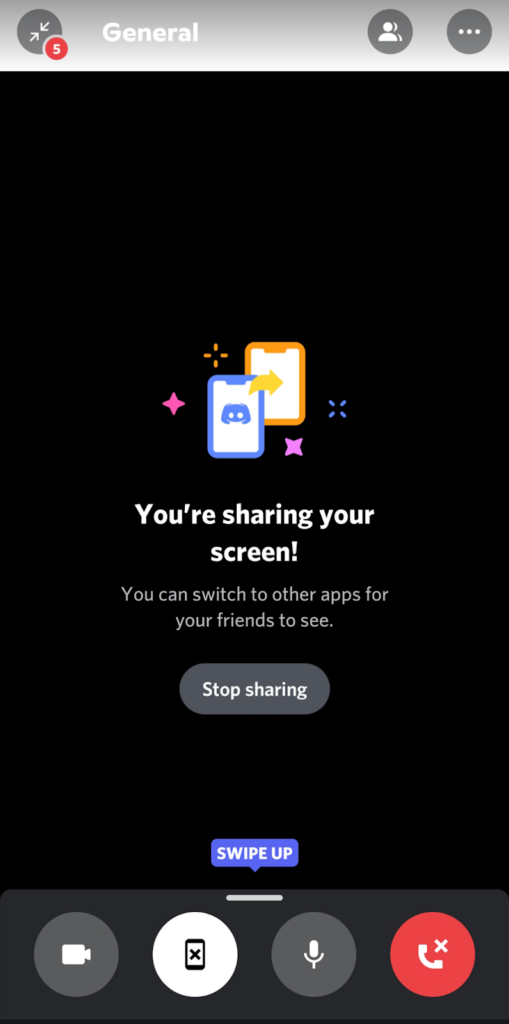
Siyah Ekran Olmadan Discord'da(Discord Without Black Screen) Netflix Nasıl(Stream Netflix) Yayınlanır
Ne yazık ki, Discord(Discord) üzerinden yayın yaparken siyah bir ekranla karşılaşmak nispeten yaygındır ve Netflix yayınınızı paylaşmayı imkansız hale getirir . Bu hatanın birçok nedeni vardır ve aşağıda en olası düzeltmeleri ele alacağız.
İzinleri Kontrol Et
Kontrol edilecek ilk şey, Discord'un(Discord) ekranınızı yayınlamak için doğru izinlere sahip olmasıdır. Windows'ta(Windows) bunu yapmanın en kolay yolu Discord'u yönetici(Discord) olarak çalıştırmaktır.
- Başlat menüsünü(Start menu) açın ve Discord yazın .
- Discord'a(Discord) sağ tıklayın ve Yönetici olarak çalıştır'ı(Run as administrator) seçin .

Mac'te süreç(Mac) biraz daha karmaşıktır. Discord ekran kayıt izinlerinin nasıl verileceğini görmek için kılavuzumuza bakın(see our guide) .
Donanım Hızlandırmasını Devre Dışı Bırak
Siyah ekranın yaygın bir nedeni, PC'nizin kaynaklarını dengeleyerek Discord'un(Discord) düzgünlüğünü artırmaya çalışan donanım hızlandırmasıdır .(hardware acceleration)
Önce bunu Discord'da(Discord) kapatmayı deneyin :
- Ayarlar'ı(Settings ) açın (adınız ile dişli simgesi).

- Kenar çubuğundan Gelişmiş'i(Advanced ) seçin .

- Donanım Hızlandırmasını(Hardware Acceleration) kapatın .
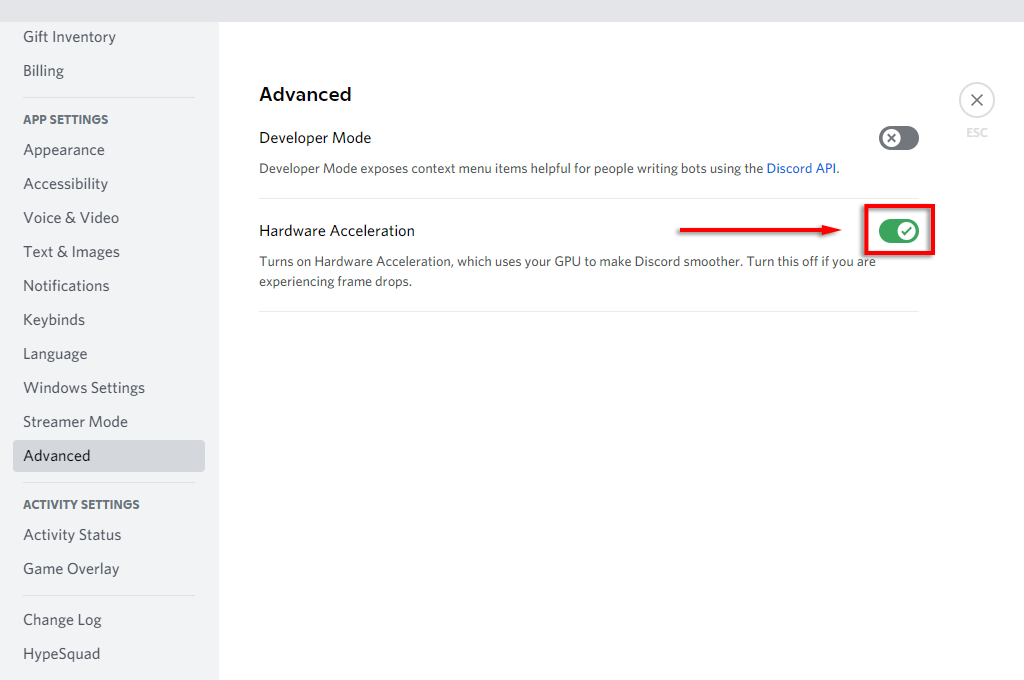
- Açılır pencerede Tamam'ı seçin(Okay) .

Hala siyah ekran alıyorsanız, tarayıcınızda donanım hızlandırmayı da devre dışı bırakmayı deneyebilirsiniz.
Google Chrome'da(Google Chrome) donanım hızlandırmayı devre dışı bırakmak için :
- Chrome'u(Chrome) açın ve sağ üst köşedeki üç dikey noktayı(three vertical dots) seçin .
- Ayarlar'ı(Settings) seçin .

- Kenar çubuğunda Sistem(System) öğesini seçin .
- Sistem(System) altında , Varsa donanım hızlandırmayı kullan seçeneğini(Use hardware acceleration when available) kapatın .

Firefox'ta bunu yapmak için:
- Firefox'u(Firefox) açın ve üç yatay çizgiyi(three horizontal lines) seçin .
- Ayarlar'ı(Settings) seçin .

- Genel(General ) sekmesi altında, Performans'a(Performance) ulaşana kadar aşağı kaydırın .
- Önerilen performans ayarlarını kullan(Use recommended performance settings) seçeneğinin işaretini kaldırın, ardından Varsa donanım hızlandırmayı kullan(Use hardware acceleration when available) seçeneğinin işaretini kaldırın .
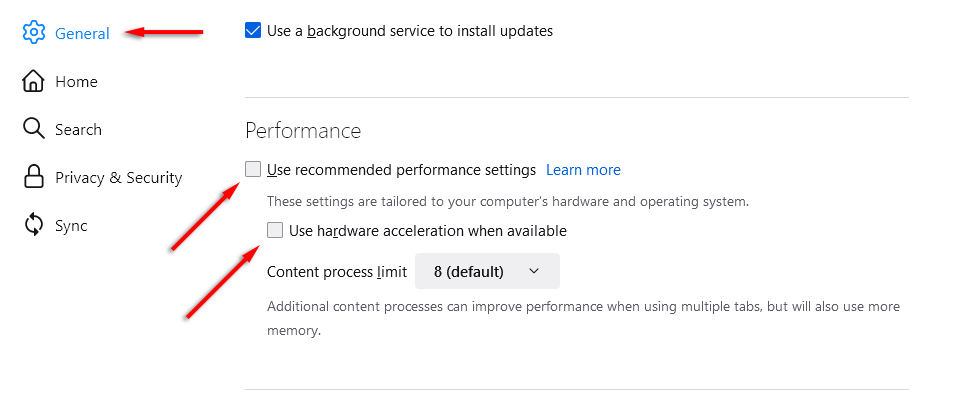
Microsoft Edge'de devre dışı bırakmak için:
- Edge'i(Edge) açın ve pencerenin sağ üst köşesindeki üç yatay noktayı(three horizontal dots) seçin .
- Ayarlar'ı(Settings) seçin .

- Kenar çubuğu menüsünden Sistem'i(System) seçin .
- Mevcut olduğunda donanım hızlandırmayı kullan seçeneğini(Use hardware acceleration when available) devre dışı bırakın .

Not: (Note: )Mac'teki (Mac)Safari'de(Safari) donanım hızlandırmayı devre dışı bırakamazsınız .
Discord Önbellek Klasörünü Temizle
Bazı kullanıcılar, önbellek klasörünü temizlemenin Discord'daki(Discord) siyah ekran sorununu çözdüğünü bildiriyor . Böyle yaparak:
- Discord'u(Discord) kapatın .
- Dosya Gezgini'ni(File Explorer) açın .
- Adres çubuğuna, dolaşım klasörünü açmak için %appdata%
- Discord'u(discord) bulun ve bu klasörü silin. Discord'u(Discord) bir sonraki açışınızda yeniden oluşturulacaktır .
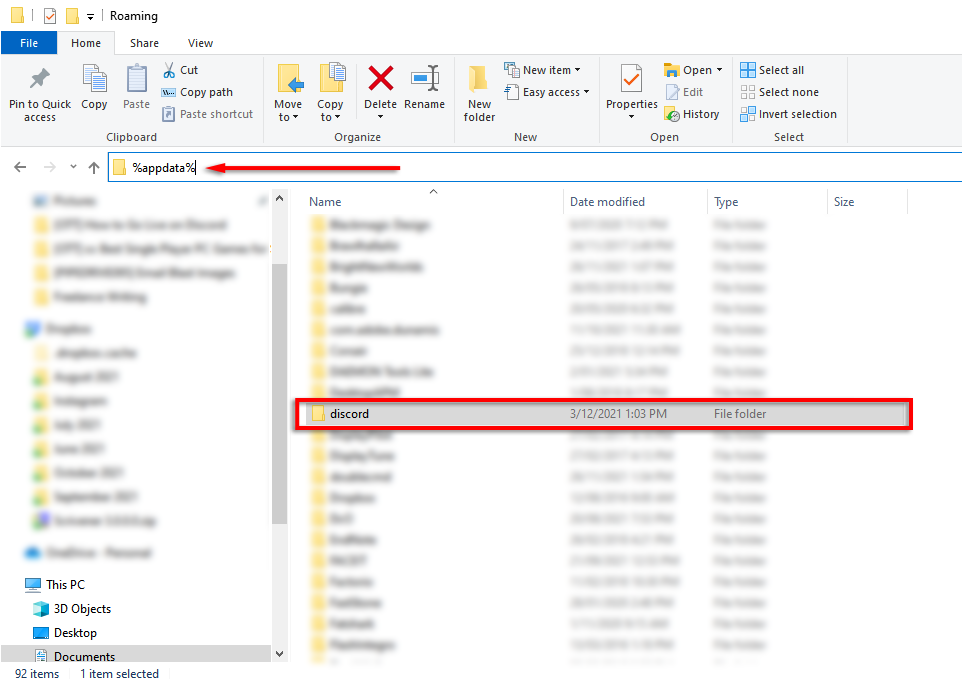
Pencere Moduna Geç
Genellikle Discord , yalnızca Pencereli(Windowed) moddaki uygulamalar için ekran paylaşımını destekler. Tam ekran modundan çıkmak için web tarayıcınızın pencere kontrollerini kullanın.
Discord'da(Discord) “En Son Teknolojiyi” Devre Dışı Bırakın
Bazı kullanıcılar, Discord'daki(Discord) "En Son Teknoloji" ayarının akış yapmaya çalışırken siyah ekran sorununa neden olduğunu bildiriyor. Bunu devre dışı bırakmak için:
- Discord'u(Discord) açın .
- Ayarlar'ı(Settings) seçin (kullanıcı adınızın yanındaki dişli simgesi).

- Kenar çubuğundan Ses ve Video'yu(Voice & Video ) seçin .
- EKRAN PAYLAŞIMI'na(SCREEN SHARE ) gidin ve Ekranınızı(Use our latest technology to capture your screen ) kapatmak için en son teknolojimizi kullanın arasında geçiş yapın.
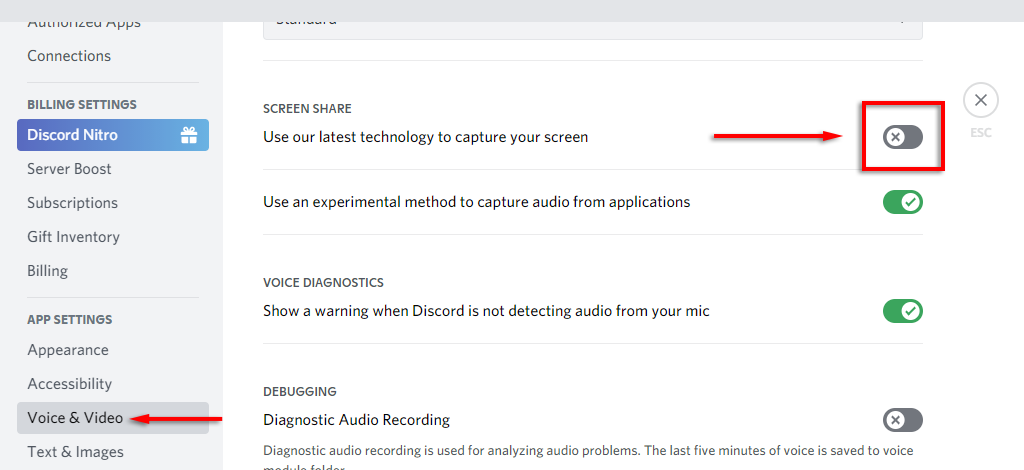
Discord'u yeniden yükleyin
Denenecek son şey Discord'u(Discord) yeniden yüklemek . Böyle yaparak:
- Başlat menüsünü(Start menu) açın ve Ekle veya kaldır(Add or remove) yazın .
- Program ekle veya kaldır'ı(Add or remove programs) seçin .

- Listede Discord'u(Discord) bulun .
- Discord'u seçin ve ardından Kaldır'a(Uninstall) tıklayın .
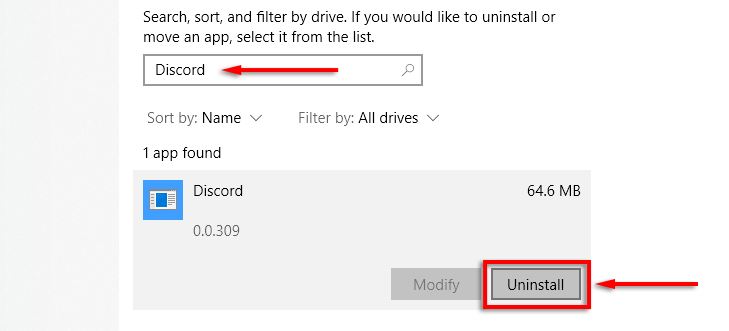
- Sihirbaz tamamlandığında, istemciyi indirmek ve uygulamayı yeniden yüklemek için resmi Discord web sitesine gidin .(official Discord website)
Akış Partisi Zamanı
Artık Discord'da (Discord)Netflix'i(Netflix) nasıl yayınlayacağınızı biliyorsunuz ve neyse ki oldukça basit. Umarım(Hopefully) siyah ekran sorunuyla karşılaşmazsınız ve sorunsuz bir akış partisine ev sahipliği yapabilirsiniz.
Related posts
Discord'da Emoji Nasıl Bulunur ve Kullanılır
Elgato HD60S'yi Dizüstü Bilgisayarla Konsol Oyunlarını Kaydetmek veya Yayınlamak İçin Kullanma
Discord'da Geliştirici Modu Nasıl Etkinleştirilir ve Kullanılır
Windows 10'dan Xbox Konsolunuza Video ve Müzik Akışı Yapın
Discord'da Video Nasıl Gönderilir (iPhone, Android, PC, Mac)
GIMP Eklentilerini Yükleme: Nasıl Yapılır Kılavuzu
Adobe InDesign CC'de Ana Sayfalar Nasıl Kurulur
Tarayıcınızdan Önbelleğe Alınmış Sayfaları ve Dosyaları Nasıl Görebilirsiniz?
Bir Uyuşmazlık Güncellemesi Başarısız Döngüsü Nasıl Onarılır
Microsoft Stream ile Ekranınızı Nasıl Kaydedersiniz?
Discord'u Kaldıramıyor musunuz? Nasıl Düzgün Kaldırılır
Web Tarayıcısı Üzerinden Discord Nasıl Kullanılır
Hacklenmiş Bir Facebook Hesabı Nasıl Kurtarılır
Bir PDF'yi Güvende Tutmak İçin Parolayla Koruma
Discord'da Takma Adınızı Nasıl Değiştirirsiniz?
Birden Çok Sayfayı Tek Bir PDF Dosyasına Nasıl Tararsınız?
Ay Fotoğrafları için En İyi 6 Kamera Ayarı
Yeni Başlayanlar İçin Bir Drone Nasıl Uçulur
Kendini İzolasyonla Başa Çıkmak İçin En İyi 8 Teknoloji Fikri
Kitap İnceleme - Windows 8 için Nasıl Yapılır Geek Kılavuzu
